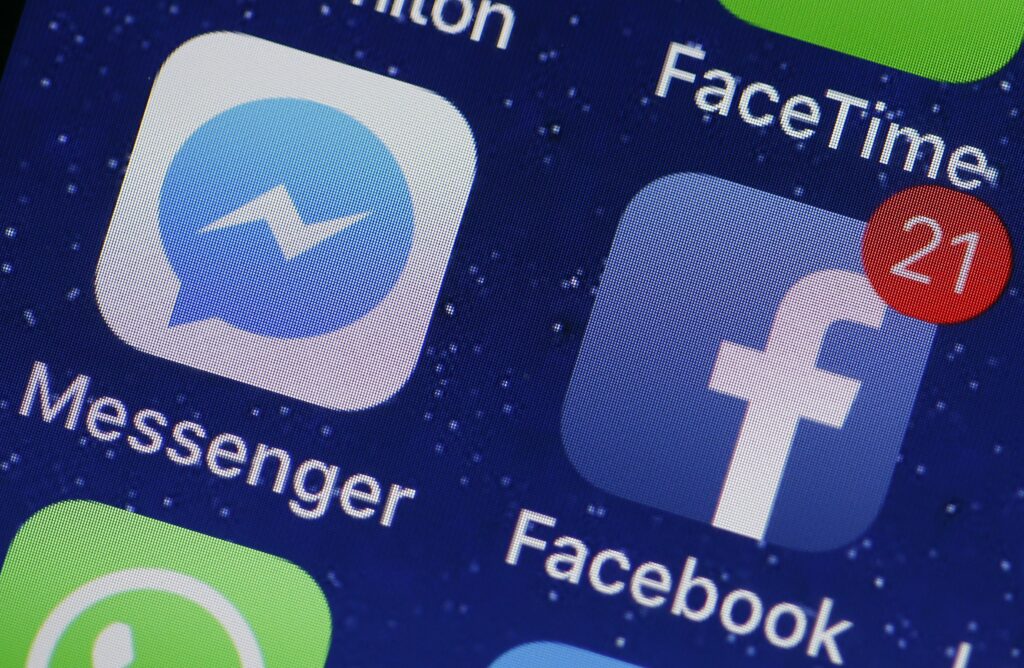Comment trouver votre historique Facebook Messenger
ce qu’il faut savoir
- dans le navigateur > messager de recherche boîte discuter avec. de la conversation > Plus d’actions > Rechercher dans la conversation.
- Dans l’application iOS ou Android, appuyez sur chercher.
- Pour télécharger l’historique de vos messages, utilisez Facebook Téléchargez vos informations sous les outils d’installation.
Cet article explique comment rechercher et récupérer vos chats Messenger dans les applications iOS et Android, et Facebook sur le Web.
Châtaigne/Getty Images
Accéder à l’historique de Messenger depuis Facebook ou Messenger sur ordinateur
Voici comment rechercher votre historique de messages Facebook par mot-clé ou dans les conversations de votre navigateur.
Rechercher l’historique des e-mails par mot-clé
Voici comment rechercher l’historique de vos messages Messenger à l’aide de mots-clés spécifiques :
-
Ouvrez Facebook dans un navigateur Web et accédez à votre page d’accueil.
-
choisir Messager icône dans le coin supérieur droit de la page.
-
choisir Tout afficher dans Messenger.
Pour contourner Facebook, rendez-vous directement sur Messenger.com et suivez le reste des instructions.
-
choisir messager de recherche Boîte.
-
Entrez le terme de recherche pour messager de recherche Boîte.
-
Si vous utilisez des mots clés, sélectionnez Rechercher des messages sous le champ de recherche.
-
en dessous de un message, vous verrez des conversations qui mentionnent ce mot-clé. Sélectionnez une conversation pour l’afficher.
Rechercher dans les conversations Messenger
Voici comment effectuer une recherche dans une conversation Messenger :
-
Ouvrez Facebook dans un navigateur Web et sélectionnez Messager icône dans le coin supérieur droit de la page.
-
choisir Tout afficher dans Messenger.
Pour contourner Facebook, rendez-vous directement sur Messenger.com et suivez le reste des instructions.
-
Ouvrez la conversation que vous souhaitez rechercher.Dans le menu Personnaliser le chat sur le côté droit de l’écran, sélectionnez Rechercher dans la conversation.
-
Une sorte de Rechercher dans la conversation La boîte apparaît en haut de la boîte de dialogue.Entrez un terme de recherche et sélectionnez chercher.
-
Messenger met en évidence les résultats de recherche dans les conversations.choisir Achevée lorsque vous avez terminé.
Accéder à l’historique de Messenger depuis l’application Messenger
Dans l’application iOS ou Android Messenger sur votre appareil mobile, voici comment rechercher l’historique de vos messages par mot-clé ou effectuer une recherche dans une conversation.
-
Ouvrez l’application Messenger et appuyez sur chercher Au sommet.
-
Entrez un terme de recherche.
-
en dessous de un messagevous verrez toutes les conversations contenant ce terme de recherche.
-
Cliquez sur une conversation pour l’ouvrir.
Comment accéder aux demandes de messages sur Facebook
Si vous ne trouvez pas ce que vous cherchez, c’est probablement dans votre demande de message. Voici comment accéder à l’écran Demandes de message depuis Facebook ou Messenger dans un navigateur Web et l’application mobile Messenger.
Accéder aux demandes de messages sur Facebook ou Messenger sur ordinateur
Suivez ces étapes pour accéder aux demandes de message à l’aide de Messenger pour ordinateur :
-
Ouvrez Facebook dans un navigateur Web et sélectionnez Messager icône dans le coin supérieur droit de la page.
-
choisir Tout afficher dans Messenger.
Pour contourner Facebook, rendez-vous directement sur Messenger.com et suivez le reste des instructions.
-
Choisissez votre photo de profil, puis choisissez demande de message.
-
Ouvrez une demande d’informations sur la personne qui vous envoie un message.
Accéder aux demandes de messages dans l’application mobile Messenger
Suivez les étapes ci-dessous pour accéder à vos demandes de message à l’aide de l’application mobile Messenger :
-
Ouvrez Messenger et appuyez sur votre avatar.
-
robinet demande de message.
-
Ouvrez le chat pour obtenir plus d’informations sur qui vous a envoyé un message.
Comment télécharger votre historique Facebook Messenger
Si vous souhaitez télécharger l’historique complet des conversations Messenger, utilisez Facebook Téléchargez vos informations Outils de l’application mobile Facebook ou Messenger sur le Web.
Télécharger l’historique de Messenger à partir d’un navigateur Web
Suivez les étapes ci-dessous pour télécharger votre historique Messenger à l’aide d’un navigateur Web :
-
Ouvrez Facebook et accédez à votre page d’accueil.
-
choisir Compte icône, représentée par la flèche vers le bas dans le coin supérieur droit de l’écran.
-
choisir Paramètres et confidentialité.
-
choisir d’installation.
-
Dans le panneau de gauche, sélectionnez vos informations Facebook.
-
à l’intérieur Téléchargez vos informations section, sélectionnez voir.
-
Pour télécharger uniquement votre historique Messenger, sélectionnez un message case à cocher.
Sélectionnez Tout pour télécharger toutes vos données Facebook ou sélectionnez d’autres éléments à télécharger.
-
faites défiler vers le haut et sélectionnez Créer un fichier.
Pour des téléchargements plus spécifiques, veuillez entrer une plage de dates, un format et une qualité de média.
-
Facebook vous avertira lorsque votre téléchargement sera disponible.Lorsque vous êtes prêt, allez à Téléchargez vos informations page et sélectionnez copie disponibleEnsuite, téléchargez votre historique Messenger.
Selon la quantité d’informations que vous demandez, le processus de téléchargement peut prendre plusieurs jours.
Télécharger l’historique de Messenger depuis l’application mobile Messenger
Suivez ces étapes pour télécharger votre historique Messenger à l’aide de l’application mobile Messenger pour iOS ou Messenger pour Android :
-
Ouvrez Messenger et appuyez sur votre avatar.
-
faites défiler vers le bas et cliquez Paramètres du compte.
-
faites défiler vers le bas et sélectionnez Téléchargez vos informations.
-
choisir un message Cochez la case pour télécharger votre historique Messenger.
-
faites défiler vers le bas et sélectionnez Créer un fichier.
Pour des téléchargements plus spécifiques, veuillez entrer une plage de dates, un format et une qualité de média.
-
Messenger vous avertit lorsque votre téléchargement est disponible.Lorsque vous êtes prêt, allez à Téléchargez vos informations page et sélectionnez copie disponibleEnsuite, téléchargez votre historique Messenger.
Merci de nous en informer!
Dites-nous pourquoi !
D’autres détails ne sont pas assez difficiles à comprendre